第11讲:计算机网络故障诊断与排除 无线网络故障诊断与排除
计算机网络故障排查与解决方法

计算机网络故障排查与解决方法计算机网络作为现代社会中必不可少的组成部分,其稳定性和正常运行对于个人和组织而言都至关重要。
然而,在使用计算机网络时,我们经常会遇到各种各样的故障,比如无法上网、网速缓慢、无法连接特定网站等等。
为了更好地解决这些网络故障,我将分享一些常见的排查和解决方法。
1.检查硬件设备:- 确保所有网络设备(包括路由器、交换机、网卡等)都已正确连接并且工作正常。
检查电源、网线连接、指示灯等。
2.检查网络连接:- 确保你的计算机已连接到正确的网络,例如无线网络或有线网络。
3.检查IP配置:- 确保你的计算机已分配到正确的IP地址。
你可以打开命令提示符,输入“ipconfig”来查看IP配置信息。
4.检查DNS设置:- 如果你无法访问特定网站,很可能是由于DNS(域名系统)解析问题导致的。
你可以尝试更改你的DNS服务器地址,或者清除DNS缓存。
5.检查防火墙设置:- 防火墙可以保护你的计算机免受不受欢迎的网络连接和攻击。
然而,有时候防火墙会阻止正常的网络连接。
你可以暂时禁用防火墙,然后尝试重新连接网络来解决问题。
6.检查网络驱动程序:- 更新网络驱动程序可以解决许多网络问题。
你可以访问设备管理器,找到你的网络适配器,然后更新驱动程序。
7.检查网络速度:- 如果你的网络速度缓慢,你可以通过连接到其他网络(比如使用手机热点)来检查是否是网络供应商的问题。
你还可以使用在线测速工具来测试你的网速。
8.重启网络设备:- 有时候,网络设备可能会因为连续使用而导致故障。
你可以尝试重启你的路由器、交换机或者调制解调器来解决问题。
9.使用网络故障排查工具:- 许多网络故障排查工具可以帮助你定位和解决网络问题。
例如,Ping命令可以测试网络连接是否稳定,Traceroute命令可以追踪数据包在网络中的路径。
10.咨询专业技术支持:- 如果你经过以上的检查和尝试仍然无法解决网络故障,最好的选择是咨询专业的技术支持人员。
网络故障诊断过程和排除
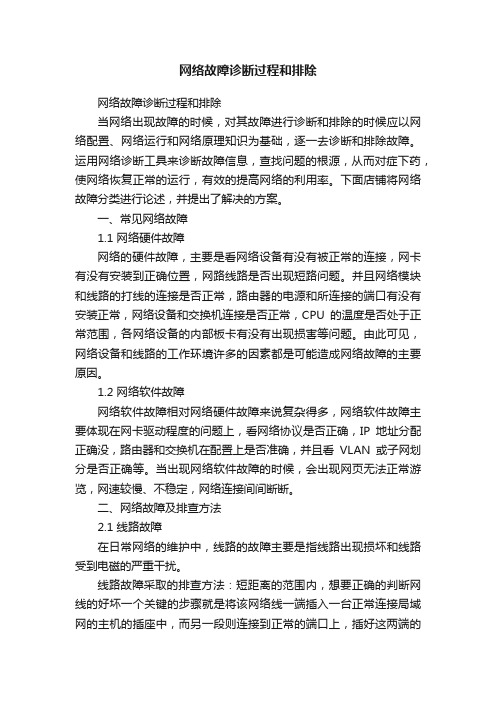
网络故障诊断过程和排除网络故障诊断过程和排除当网络出现故障的时候,对其故障进行诊断和排除的时候应以网络配置、网络运行和网络原理知识为基础,逐一去诊断和排除故障。
运用网络诊断工具来诊断故障信息,查找问题的根源,从而对症下药,使网络恢复正常的运行,有效的提高网络的利用率。
下面店铺将网络故障分类进行论述,并提出了解决的方案。
一、常见网络故障1.1 网络硬件故障网络的硬件故障,主要是看网络设备有没有被正常的连接,网卡有没有安装到正确位置,网路线路是否出现短路问题。
并且网络模块和线路的打线的连接是否正常,路由器的电源和所连接的端口有没有安装正常,网络设备和交换机连接是否正常,CPU的温度是否处于正常范围,各网络设备的内部板卡有没有出现损害等问题。
由此可见,网络设备和线路的工作环境许多的因素都是可能造成网络故障的主要原因。
1.2 网络软件故障网络软件故障相对网络硬件故障来说复杂得多,网络软件故障主要体现在网卡驱动程度的问题上,看网络协议是否正确,IP地址分配正确没,路由器和交换机在配置上是否准确,并且看VLAN或子网划分是否正确等。
当出现网络软件故障的时候,会出现网页无法正常游览,网速较慢、不稳定,网络连接间间断断。
二、网络故障及排查方法2.1 线路故障在日常网络的维护中,线路的故障主要是指线路出现损坏和线路受到电磁的严重干扰。
线路故障采取的排查方法:短距离的范围内,想要正确的判断网线的好坏一个关键的步骤就是将该网络线一端插入一台正常连接局域网的主机的插座中,而另一段则连接到正常的端口上,插好这两端的线路以后,从主线的一端Ping线路另一端的主机或路由器,根据所出现的通断来判断线路的损坏。
对于电磁所受到的干扰,可以使用屏蔽性能较强的屏蔽线在该网路上进行通信的测试,如果使用屏蔽线的时候该网络的一切网络通信正常,不使用就无法正常的接受通信,这就表明该线路受到严重的'电磁干扰。
2.2 端口故障端口所出现的故障主要包括端口本身的物理故障、端口关闭和插头松动。
计算机网络中的网络故障排查与诊断方法
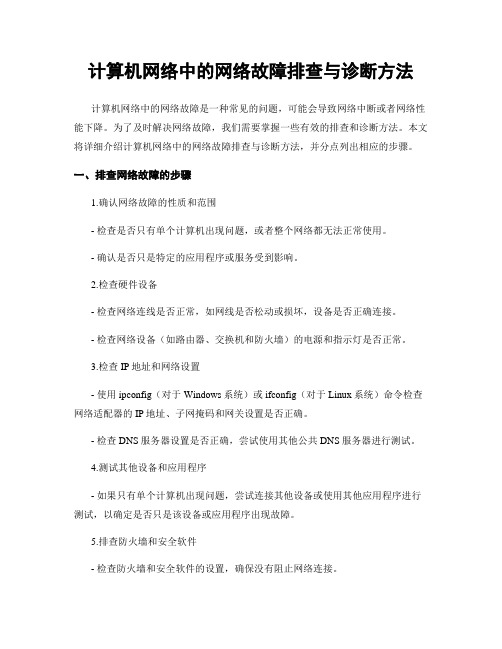
计算机网络中的网络故障排查与诊断方法计算机网络中的网络故障是一种常见的问题,可能会导致网络中断或者网络性能下降。
为了及时解决网络故障,我们需要掌握一些有效的排查和诊断方法。
本文将详细介绍计算机网络中的网络故障排查与诊断方法,并分点列出相应的步骤。
一、排查网络故障的步骤1.确认网络故障的性质和范围- 检查是否只有单个计算机出现问题,或者整个网络都无法正常使用。
- 确认是否只是特定的应用程序或服务受到影响。
2.检查硬件设备- 检查网络连线是否正常,如网线是否松动或损坏,设备是否正确连接。
- 检查网络设备(如路由器、交换机和防火墙)的电源和指示灯是否正常。
3.检查IP地址和网络设置- 使用ipconfig(对于Windows系统)或ifconfig(对于Linux系统)命令检查网络适配器的IP地址、子网掩码和网关设置是否正确。
- 检查DNS服务器设置是否正确,尝试使用其他公共DNS服务器进行测试。
4.测试其他设备和应用程序- 如果只有单个计算机出现问题,尝试连接其他设备或使用其他应用程序进行测试,以确定是否只是该设备或应用程序出现故障。
5.排查防火墙和安全软件- 检查防火墙和安全软件的设置,确保没有阻止网络连接。
- 暂时禁用防火墙和安全软件,并重新测试网络连接。
6.使用网络诊断工具- 使用ping命令检查与其他计算机的连通性,例如ping 192.168.0.1。
- 使用tracert(Windows)或traceroute(Linux)命令检查数据包传输的路由路径和延迟情况。
- 使用nslookup命令检查域名解析是否正常。
7.与网络服务提供商联系- 如果经过以上排查步骤后仍无法解决网络故障,联系网络服务提供商,让他们帮助诊断和解决问题。
二、诊断网络故障的方法1.收集故障信息- 记录网络故障发生的时间、地点和影响范围。
- 确定是否有其他因素可能导致网络故障,如天气、电力供应等。
2.分析网络流量- 使用网络分析工具(如Wireshark)捕获网络数据包,分析是否存在异常流量或错误消息。
计算机网络故障的诊断与排除

网络故 障的类型 在计算机 网络 中可能出现的故障 多 种多样 ,往往解 决一个复 杂的网络 故 障需要 广泛 的网络知识与 丰富的工 作经验 。由 于网络故障的多 样性和复 杂性 , 网络故 障分类方 法也不尽 相同, 了解 不同类型 的故障对于解 决和排除 网络故障问 题时十分重要的 。一般来 说 ,根据 网络故障的性质 可以把网络 故 障分为物 理故 障和逻辑故 障 ,还可 以根据网络故 障的 象把 网络故障分 为 线路故 障 、路 由故 障和 主机 故障…。 1 根据性质的不 同所划分的物理 . 故 障和 逻辑故障 物理故障指的是设备或线路损坏 、 插 头松动 、线路 受到严重 电磁 干扰等 情况 ,或者 是人为疏忽 导致 网络连接
一
、
二 网络故障 的诊 断 网络故障诊 断应 该实现三方面的 目的: 确定网络的故障点 , 恢复 网络 的 正常 运行 ;发现 网络规划和 配置中欠 佳之处 , 改善和优化 网络 的性 能 观察 网络 的运行状况 ,及时预测 网络通信 质量 。 网络故障诊断 以网络 原理 、 网络 配置 和网络运行 的知识为 基础 ,从故 障现 象出发 ,以网络诊 断工具为手段 获取诊断信 息, 确定 网络故障 点 , 查找 问题的根源 , 排除故障 , 恢复网络正常 0C刃Z≯r 0 r一 ≯0Z— Z0 ≯I 一 ∽ ] Z一 一 运行 。 网络故障通常 有以下几种 可能 : 物理 层中物理设 备相互连 接失败或 者 硬件 及线路本身 的问题 ;数据链路 层 的 网络设备的接 口配置问 题 ;网络 层 网络协议配置 或操作错误 ;传输层 的 设备 性能或通信 拥塞问题 ;上三层 的 网络 应用程序错 误 。诊 断网络故障 的 过程 应该沿着 O81 七层模型从物理 层 开 始向上进行。 首先 检查物理层 , 后 然 检查 数据链路 层 , 以此类推 , 法确 定 设 归纳为路由故障 。 检查 这类 设备故障 , 通信 失败的故障 点 ,直到 系统通信正 需要检 查设备的 路由表 、端口流量数 常为止 。 据 、 费数据 、 计 处理器利 用率 、 内存等
电脑网络故障排查与解决技巧

电脑网络故障排查与解决技巧作为一名资深IT技术专家,我从事计算机网络领域多年,在解决各种网络故障方面积累了丰富的经验。
在这篇文章中,我将为大家介绍电脑网络故障排查与解决的一些实用技巧,希望能够帮助各位轻松解决网络问题。
1. 检查连接首先,我们需要确认计算机的网络连接是否正常。
可以通过检查电缆连接端口是否松动、断开或损坏来判断。
如果使用无线网络,可以尝试重新连接Wi-Fi网络或者检查路由器的运行状态。
此外,还要确保网线和网口无故障,并确保无线网卡处于启用状态。
2. 查看IP地址IP地址是计算机在网络中的唯一标识符,因此,当我们遇到网络故障时,也要检查计算机是否分配到了正确的IP地址。
可以在命令提示符下运行“ipconfig /all”命令来查看当前计算机的IP地址、子网掩码、网关等信息。
如果IP地址是0.0.0.0或169.254.x.x,说明计算机没有成功获取到IP地址。
3. 检查DNS设置DNS(Domain Name System)是将域名转换为IP地址的系统,如果DNS设置出现问题,则会导致计算机无法正常访问互联网。
我们可以通过修改DNS服务器地址来解决这一问题。
在常用的Windows系统中,可以在“网络和共享中心”中找到“更改适配器设置”选项,然后右键点击网络适配器,选择“属性”并找到“Internet协议版本4(TCP/IPv4)”。
在此处手动设置首选DNS服务器地址为公共DNS服务器地址(如8.8.8.8)。
4. 防火墙设置有时候,防火墙的设置也会导致网络故障。
我们需要确认是否有第三方防火墙程序阻止了计算机的网络连接。
可以尝试暂时关闭防火墙或者修改防火墙的设置,允许网络通信。
5. 更新驱动程序网络故障还可能与过时的驱动程序有关。
在计算机设备管理器中,我们可以查看各个硬件设备的驱动程序是否需要更新。
如果发现有驱动程序更新可用,我们可以下载并安装新的驱动程序,以确保硬件设备能够正常工作。
网络故障检测和排除的基本方法
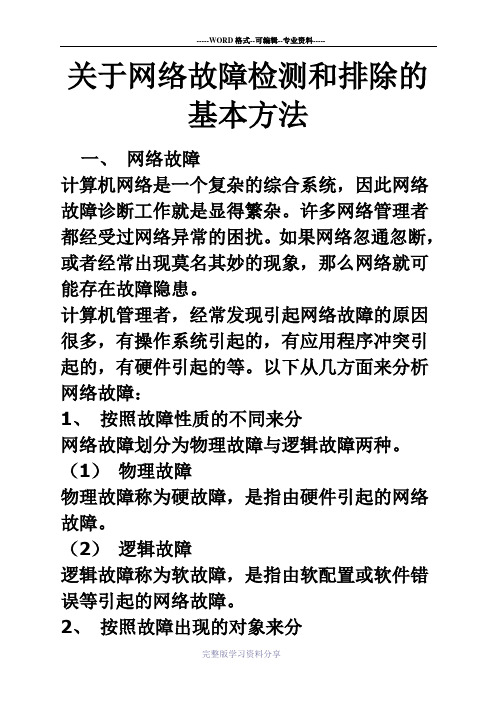
关于网络故障检测和排除的基本方法一、网络故障计算机网络是一个复杂的综合系统,因此网络故障诊断工作就是显得繁杂。
许多网络管理者都经受过网络异常的困扰。
如果网络忽通忽断,或者经常出现莫名其妙的现象,那么网络就可能存在故障隐患。
计算机管理者,经常发现引起网络故障的原因很多,有操作系统引起的,有应用程序冲突引起的,有硬件引起的等。
以下从几方面来分析网络故障:1、按照故障性质的不同来分网络故障划分为物理故障与逻辑故障两种。
(1)物理故障物理故障称为硬故障,是指由硬件引起的网络故障。
(2)逻辑故障逻辑故障称为软故障,是指由软配置或软件错误等引起的网络故障。
2、按照故障出现的对象来分(1)主机故障主机故障常见的原因就是主机配置不当。
(2)路由器故障路由器故障主要是由于路由器设置错误、路由算法自身的bug、路由器超负荷等问题导致网络不通或时通时不通的故障。
(3)线路故障线路故障主要是由于线路老化、损坏、接触不良和中继设备故障等问题所致。
二、网络故障检测与排除的基本方法1、连通性故障:连通性故障通常有以下几种情况:(1)计算机无法登陆到服务器。
(2)无法通过局域网接入internet。
(3)在“网上邻居”中只能看到自已,而看不到其他计算机,从而无法使用其他计算机上的共享打印机。
(4)计算机无法在网络内访问其他计算机上的资源。
(5)网络中的部分计算要运行速度异常缓慢等。
连通性故障常见的原因有:(1) 网卡未安装或配置错误。
(2) 网卡硬件故障。
(3) 网络协议未安装或设置不正确。
(4) 网线、跳线或信息插座故障;Hub、交换机电源未打开。
(5) 交换机硬件故障或交换机端口硬件故障等。
连通性故障的排除方法如下:(1)确认连通性故障当网络出现应用故障时,如无法接入Internet,可首先尝试查找网络中的其他计算机。
网络使用正常,可排除连通性故障原因。
如虽然无法接入Internet,但能够在“网上邻居”中找到其它计算机,或可用Ping通其他计算机。
网络故障的诊断与处理

网络故障的诊断与处理网络故障是我们在使用网络时常常会遇到的问题,而正确的诊断和处理网络故障是我们保证网络能够正常使用的关键。
以下是一些网络故障的诊断与处理方法。
一、网络故障的原因网络故障的原因有很多,例如电缆损坏、设备故障、网络拥塞等等。
我们需要根据不同的情况来进行诊断。
二、网络故障的诊断方法1. 首先需要检查网络线路是否有故障。
可以通过检查距离路由器远近的一些电缆是否松动来判断。
如果发现这些电缆松动了,则需要重新连接。
2. 查看网络设置是否正确。
网络故障有时候也可能是由于网络设置出了问题而导致的,所以要检查各项设置是否和网络配置文件上一致。
3. 检查路由器和网络设备是否可以正常工作。
可以查看设备状态,如果有一个或多个设备没有正常工作,我们需要对它们进行重新配置或者替换。
4. 检查网络带宽,如果网络带宽过低,可能会导致网络连接缓慢甚至断开,需要通过升级带宽或者更改网络传输协议解决。
三、网络故障的处理方法1. 重启路由器或网络设备。
重启后会进行重新初始化,通常会解决一些网络问题。
2. 重新建立连接。
当网络连接中断时,我们需要重新建立连接。
因为网络连接中断可能是由于网络协议出现问题或者其他原因导致的。
3. 更改网络设置。
如果发现网络设置出了问题,就需要重新设置网络。
可以将网络设备的IP地址更改为和网络配置文件上一致的地址。
4. 升级软件和硬件。
网络设备和软件需要经常进行升级,以免出现兼容性问题或其他故障。
总之,正确诊断和处理网络故障是确保网络使用的关键,我们需要根据不同的情况来进行分析和处理,以确保网络运行稳定,保障我们的工作和生活。
计算机网络故障诊断和排除方法

计算机网络故障诊断和排除方法计算机网络故障诊断和排除方法网络故障是影响计算机网络系统稳定性、有效性的重要因素。
下面YJBYS店铺为大家搜索整理了关于计算机网络故障诊断和排除方法,欢迎参考阅读,希望对大家有所帮助!想了解更多相关信息请持续关注我们应届毕业生培训网!一、计算机网络故障的主要分类1.计算机网络软件故障简要分析。
计算机网络软件故障由于涉及到众多的软件和程序问题,所以比硬件故障要复杂,并且判断起来难度较大。
其中计算机网络软件故障主要有以下几种类型:①网络卡的驱动程序问题;②网络协议的约定问题;③网络IP地址的预留与分配的问题;④路由器的内部编码程序配置问题;⑤网络下载速度过慢问题;⑥网络连接不正常,出现断网的问题。
对于这些故障,由于都是由软件和程序引起的,所以我们可以称之为逻辑故障。
2.计算机网络硬件故障简要分析。
对于计算机网络硬件故障而言,主要存在以下几种类型:①网络设备连接错误或者非正常连接;②未安装上网卡,或者上网卡安装错误;③网络线路存在断路现象,网络线路与网络控制模块在搭线和接线过程存在错接现象;④网络连接设备例如交换机或者路由器的电源和接线端口出现损坏,或者是设备内部的主板出现瞬间大电流损坏现象;⑤CPU的温度在使用过程中过高,并且计算机网络设备在潮湿或者静电较强的范围内工作,造成CPU或网络设备受到温湿度影响以及电磁干扰继而发生故障。
由此可见,计算机网络硬件故障主要是硬件部分的损伤,因而我们可以称之为物理故障。
二、计算机网络故障诊断步骤计算机网络故障诊断是从分析故障现象和原因出发的,用诊断工具初步诊断获得故障信息,确定发生故障的根源,并结合网络原理、网络配置和网络运行的知识,最后达到排除故障的目的,恢复网络正常运行。
引发计算机网络故障的原因是多方面的,比如,硬件或者传输线路出现故障或者物理层中的设备连接不畅;数据链路层的网络设备的接口配置问题;上三层CISCO OSI或网络应用程序错误;传输层的通信拥塞和设备故障。
- 1、下载文档前请自行甄别文档内容的完整性,平台不提供额外的编辑、内容补充、找答案等附加服务。
- 2、"仅部分预览"的文档,不可在线预览部分如存在完整性等问题,可反馈申请退款(可完整预览的文档不适用该条件!)。
- 3、如文档侵犯您的权益,请联系客服反馈,我们会尽快为您处理(人工客服工作时间:9:00-18:30)。
11.1 无线网络概述
在计算机网络工程中,不仅要做有线的而且还要做无线的,无线网络 发展的势头越来越大,本章将讨论无线网络的基础和工程的建设。 11.1.1 无线网络的概念 近来年,由于无线通信技术的发展,出现了移动上网,无线Internet。 尤其是10M/100M无线局域网络的推出,使无线网络出现了新的生机。 无线网络采用与有线网络同样的工作方法,它们按PC、服务器、工作 站、网络操作系统、无线适配器和访问点通过电缆连接建立网络。 无线局域网络是指以无线信道作传输媒介的计算机局域网WLAN (Wireless Local Area Network)。 计算机无线联网方式是有线联网方式的一种补充,它是在有线网的基 础上发展起来的,使网上的计算机具有可移动性。能快速、方便地解 决以有线方式不易实现的网络信道的连通问题。 无线连网要解决二个主要问题: 通信信道的实现与性能; 提供像有线网络系统那样的网络服务功能。 对于第一点的基本要求是:工作稳定、数据传输率高(大于1Mbps)、 抗干扰、误码率低、频道利用率高、具有保密性、收发的单一性、可 以进行有效的数据提取。 对于第二点的基本要求是:现有的网络系统应能在其中运行,即要兼 容有线网络的软件,使用户能透明地操作而无需考虑网络环境。
● 是否是无线路由器设备使用“按需连接,在有访问数据 时自动进行连接”这种连接方式(就是每隔一定的时间 无线路由器设备会自动检测此时是否有线路空载,成功 连接后该设备线路中有数据交互动作,是空载,它将会把 处于连通状态的无线连接线路自动断开)。为此,把连 接方式设置选项,设置为 “自动连接,在开机和断线后 进行自动连接” 。
它支持DTE速率从64Kbps到2048Kbps,射频数 据速率可达3Mbps。
8.无线集线器(hub)用在当很多用户需要在他 们工作的一个区域内作灵活的移动,而仍然需 要随时访问他们的网络设备时,以无线集线器 来完成这个连接。
11.2 无线网络的故障诊断与排除方法
在无线上网的过程中,我们常常会遭遇到各式各样的网络故障,这些网络故障严 重影响了正常的上网效率。当一个无线网络发生问题时,应该首先从4个关键问 题入手进行排错。 1. 连接线路 排查连接线路,只发不收是无线网络单向通信的问题,解决只发不收故障的问题: 查看线路是否处于连通状态 要确定无法连接网络问题的原因,首先需要检测一下网络环境中的电脑是否能 正常连接无线接入点。 打开IE浏览器,并在弹出的浏览窗口地址栏中输入路由器默认使用的IP地址; 利 用 ping命令察看它的连接性; 如果无线接入点响应了这个ping命令,那么证明有线网络中的电脑可以正常连接 到无线接入点; 如果无线接入点没有响应,有可能是电脑与无线接入点间的无线连接出现问题, 或者是无线接入点本身出现了故障。 要是目标地址无法被ping通的话,那说明路由器内部的部分参数可能没有设置正 确,必须对路由器内部的配置参数进行一下逐一检查。 在确认路由器内部配置参数都正确的前提下,重点检查一下本地工作站的DNS参 数以及网关参数设置是否正确 在确认路由器内部配置参数正确后,进入到路由器后台管理界面,检查NAT方面 的参数设置选项,并检查该选项配置是否正确,重点要检查一下其中的NAT地址转 换表中是否有内部网络地址的转译条目,要是没有的话,那无线网络连接只发不 收故障多半是由于 NAT配置不当引起的,这时我们只要将内部网络地址的转译条 目正确添加到NAT地址转换表中就可以了。
微波的波长很短,具有如下特性: 直线传播。 频谱宽,携带信息容量大。 微波元器件受尺寸大小的影响。 微波受金属物体屏蔽,但能穿越非金属物体,
但耗损大。 可穿透大气层,向外空传播。
11.1.3 无线网络的互连设备
7. 无线E1/T1调制解调器
无线E1/T1调制解调器是一种全双工的无线调制 解调器,为E1/T1和其他同步数据应用提供了解 决方案。
11.1.2 无线网络通信传输媒介
目前,计算机无线通信传输手段有两种: 无线电波:即短波或超短波、微波。 光波。即激光、红外线。
短波,超短波类似电台或电视台广播,采用调幅、调 频或调相的载波,通信距离可达数十公里。这种通信 方式早已用于计算机通信,但其速率慢、保密性差、 没有通信的单一性、易受其它电台或电气设备的干扰, 使之可靠性差。另外频道、频度都要专门申请,因此 一般不用作为无线联网。 微波:以微波收、发机作为计算机网的通信信道。因 为微波的频率很高,所以能够实现数据传输高速率, 受气候条件环境影响很小。 它的频率范围F=300MHz~300GHz 内。微波波 段又可分为:分米波、厘米波、毫米波,还有用字母 命名更细分微波各波段的。微波波段划分如下:
● 本地无线局域网中是否存在网络病毒攻击,一旦受到病 毒攻击的话,也有可能出现间歇断网故障。
3. 连接位置
排查连接位置,解决上网速度缓慢故障的问题
在无线访问操作时,如果发现访问速度非常缓 慢的话,我们应该进行两方面的排查:
● 确认当前访问的WEB服务器是否正处于繁忙工 作状态,访问的WEB服务器正处于繁忙工作状 态的话,应尽量避开上网高峰期;
2. 连接方式 排查连接方式,解决间歇断网故障的问题 在本地局域网通过无线路由器接入到Internet网络中的情 形下,要是局域网中的工作站出现一会儿能正常上网、 一会儿又不能正常上网的故障现象时:
●首先要检查工作站与无线路由器之间的上网参数一定要 正确;
●在上网参数基础下,应重点检查无线路由器的连接方式是 否设置得当。
● 是否是无线传输信号比较微弱引起的。
4. 硬件故障
硬件尤其是室外的硬件会经常出现故障问题, 如 室外型无线网桥故障、无线交换机故障、无线 路由器故障、无线网卡故障。
11.3室外型无线网桥故障现象和解决方法
